Polecenie TEE w Linux z przykładami

- 2541
- 346
- Laura Zygmunt
TEE to polecenie w Linux, które odczytuje ze standardowego wejścia i zapisuje wyjście zarówno do standardowego wyjścia, jak i jednego lub więcej plików, skutecznie powielając wejście. Jest zwykle używany w skryptach powłoki do wyjścia polecenia TEE zarówno do pliku, jak i konsoli.
Polecenie TEE w Linux jest najczęściej używane w połączeniu z innymi poleceniami, odczytuje wejście i w odpowiedzi na to zapisuje wyjście do jednego lub więcej plików. Robi to, aby wyjście można wyświetlić, a także zapisać w pliku w tym samym czasie. W tym artykule dowiemy się więcej o poleceniu TEE, od jego składni po jego użycie wraz z przykładami, aby pomóc ci lepiej to zrozumieć.
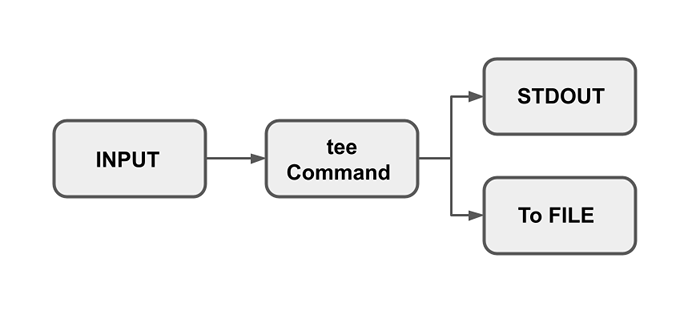
Składnia
Składnia polecenia TEE jest podana poniżej.
TEE [opcje]… [Plik]…
Tutaj w tych opcjach może być następujący:
- -A (-Append): używane do dodania do pliku i nie nadpisuj.
- -I : Aby zignorować sygnały przerwań.
Do [pliku] dołącz nazwę pliku, która może być jednym lub więcej niż jednym plikiem.
Polecenie TEE w Linux
Podstawowy sposób, w jaki trójnik Polecenie jest powszechnie używane do zapisu do pliku i wyświetlanie wyjścia i.e stdout (standardowe wyjście).
Użytkownicy mogą pisać do jednego, a także wielu plików, ukryj wyjście, mogą dołączyć do pliku bez zastąpienia go, a także przydatne do ignorowania wszelkich zakłóceń podczas wykonywania pliku. Zrozumiemy te według jednego z przykładami.
- Napisz do pliku
Możemy użyć polecenia TEE do zapisywania do pliku i aby to zademonstrować, użyjemy polecenia „DF”, aby sprawdzić przestrzeń dysku systemu i zapisać wszystkie informacje, które otrzymujemy jako wyjście w pliku o nazwie „Exfile.tekst".
df -h | exfile tee.tekstTeraz idź i sprawdź plik „Exfile.txt ”za pomocą polecenia CAT.
Exfile Cat.tekst - Napisz do wielu plików
Aby zapisać do wielu plików, użyjemy tego samego powyższego przykładu, ale zapisz treść na dwa różne pliki. Wszystko, co należy zrobić, to oddzielić nazwy plików według miejsca.
df -h | First First.Out Secondfile.na zewnątrzTeraz, jeśli sprawdzisz oba pliki za pomocą polecenia CAT, zostanie wyświetlona treść.
Cat Firstfile.na zewnątrzCat Secondfile.na zewnątrzW ten sposób możemy napisać do jednego lub wielu plików i zapisać nasze wyjście do późniejszego użycia.
- Dodaj do pliku
Ta opcja „-a” jest niezwykle przydatna, ponieważ pomaga w dołączeniu do pliku bez nadpisania. W ten sposób możemy zapisać poprzednie informacje, a później dodać nowe informacje do pliku. W tym celu najpierw utworzymy plik „Hellofile.txt ”i w środku napisz„ Hello ”.
Echo „Hello” | TEE -A HELLOFILE.tekstTeraz wydamy w nim słowo „świat”.
Echo „świat” | TEE -A HELLOFILE.tekstTeraz, jeśli wyświetlimy plik za pomocą polecenia CAT, zobaczymy, że dołączył on ostatnie słowo zamiast nadpisywać go w poprzednim.
Cat Hellofile.tekstW ten sposób możemy dołączyć go do pliku bez zastępowania.
- Ukryj wyjście
W przypadku, gdy nie chcesz, aby wyjście było wyświetlane na terminalu i po prostu zapisz je w pliku za pomocą polecenia „>/dev/null” wraz z poleceniem TEE.
sudo echo "tam?"| tee -a hellofile.txt>/dev/nullPóźniej sprawdziliśmy wyjście za pomocą polecenia CAT.
- Ignoruj wszelkie przerwania
Czasami chcemy wykonać plik tekstowy lub jakikolwiek inny format pliku, ale pojawiają się niektóre przerwy, a proces kończy się. Aby zignorować te przerwania i chcieć, aby koszulka wychodziła płynnie.
W przykładzie będziemy pingować Google i użyjemy polecenia przerwania, a podczas jego wykonywania będziemy go przerwać Ctrl+c.
Ping Google.com | tee -i Newfile.tekstTutaj widać, że podczas uruchomienia polecenia zostało przerwane, ale nadal wykonywane jest płynnie. Możemy sprawdzić, czy zawartość została dodana do pliku, przeglądając plik za pomocą polecenia CAT:
Cat Newfile.tekst - Używając koszulki z sudo
Jeśli chcesz napisać do pliku, który należy do roota lub użytkownika sudo, musisz użyć sudo wraz z poleceniem.
sudo echo "Proszę?"| sudo tee -a hellofile.tekstW ten sposób możesz łatwo mieć dostęp do pliku.
Wniosek
Czasami użytkownik chce napisać dane wyjściowe, które dostają w terminalu do pliku i do tego celu używane jest polecenie TEE. W tym artykule powiedzieliśmy ci różne sposoby, w jaki polecenie TEE jest używane w Linux, możemy zapisać na wielu plikach, a także ukryć wyjście lub dołączyć do pliku bez zastąpienia go. Przykłady są podane w sprawie, aby pomóc Ci zrozumieć lepsze wykorzystanie każdego polecenia.
- « Jak sklonować repozytorium GIT do określonego folderu
- Jak zainstalować sterowniki NVIDIA w Fedora »

